小米note3是小米公司note系列的一款手机,搭载了顺滑的MIUI系统,MIUI其实有很多的截取屏幕内容的方法,今天我们就来说说小米note3的5种方便实用的截屏方法以及开启方法。
01、第一种方法:安卓底层内置的截屏方法,这个截屏方法是所有的安卓手机都通用的(但是安卓版本要升级到安卓4.0及以上),那就是按下电源键 音量减键。这个方法的截屏延迟也比较短,在0.1秒左右,可以快速捕捉视频播放时的即时画面。
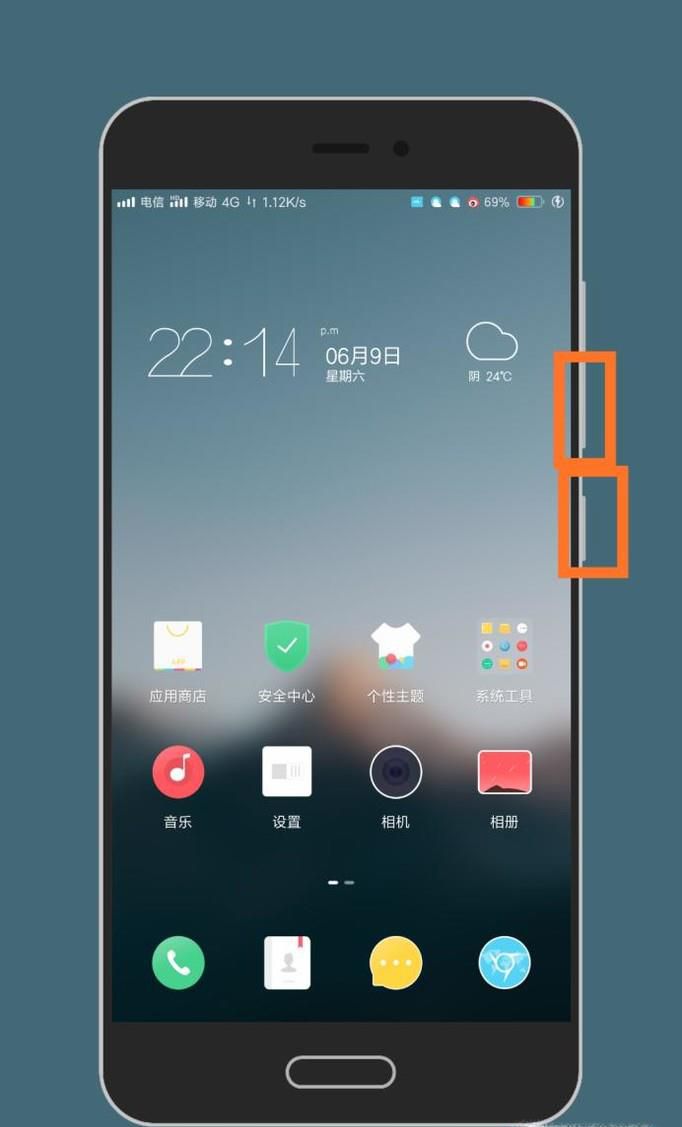
02、第二种方法:使用TIM或者QQ这类第三方软件进行截屏,以TIM为例,打开TIM后,点击右上角的那个螺丝钉一样的图标,这个就是设置按钮。
03、找到这一页的"辅助功能"按钮,位置是在第三栏的最后一个,点击进入。在辅助功能里面找到"摇动手机截屏"功能,点击右边的圆形按钮打开就可以在TIM内部进行截屏了。
04、如果想用TIM进行软件之外的界面截屏的话,那么我们就需要获取root权限了(授权方法见步骤5、6),并且在任务管理器里面长按TIM的界面窗口,就会进入应用管理,点击进入"权限管理",把页面拉到最下方找到"显示悬浮窗",选择打开就能在非TIM页面上面截图了。
05、首先root所需要的最低条件是MIUI系统不是稳定版,因为稳定版不能root,即开发版或者第三方的系统都可以授权root。如果从来没有刷过机,那你的手机就是稳定版,将不能root。检查自己系统版本方法为打开设置,点击"我的设备",看顶端的MIUI版本。
06、在桌面找到"安全中心",点进去在首页,也就是有一个大大的数字那一页找到"应用管理"点入(如图2),找到最上面一行的"权限"(如图3)点入,最下面有一个"root权限管理"(图4),点击进入,找到"TIM"勾选就行了。第三方系统则更简单,打开TIM截屏后,在桌面界面下摇晃手机就会提醒是否授权,点击允许就行了(图5)。
07、接下来的两种方法是使用MIUI里面特有的功能来截屏的,对于刷了第三方非官改系统的小米note3来说并不适用。
08、屏幕手势截屏。这种方法可以在桌面或者其他应用上面直接用手势划过屏幕截屏,例如三根手指同时放在手机屏幕上向下拉动。
09、在桌面上找到设置,点击打开(图1),在系统设置里面找到"更多设置",在其最后一条(图2),点击"手势及按键快捷方式",在"功能快捷键"里面的截屏里选择自己喜欢的截屏手势,就能截屏了。
10、悬浮球滑动快速截屏。在设置的"更多设置"里面,找到"悬浮球",点击进入。找到"自定义菜单",在这里可以选择悬浮球5个键的任何一个键进行设置截屏,然后在任意界面滑动一下就可以截屏了。
11、最后一种方法是下拉状态栏截屏,状态栏是有截屏功能的,找到截屏图标,点击即可截屏。该方法截屏比较繁琐且延迟比较高,不建议使用。
特别提示
5种方法,最快的还是按物理按键,但是损耗很高,悬浮球是最快最方便的啦!
